오류 0x81000036, Windows에서 백업 장치를 찾을 수 없습니다.
이 기사에서는 오류 0x81000036, Windows에서 백업 장치를 찾을 수 없음(Error 0x81000036, Windows could not find backup devices) 에 대한 가능한 솔루션을 설명합니다 . 일부 Windows 10 사용자는 시스템 이미지 백업을 생성하려고 시도하는 동안 시스템에서 오류 0x81000036을 수신했다고 보고했습니다. 이 오류가 발생하면 화면에 다음 메시지가 나타납니다.
Windows could not find backup devices on this computer. The following information might explain why this problem occurred:
(0x81000036)
Close Windows Backup and try again.
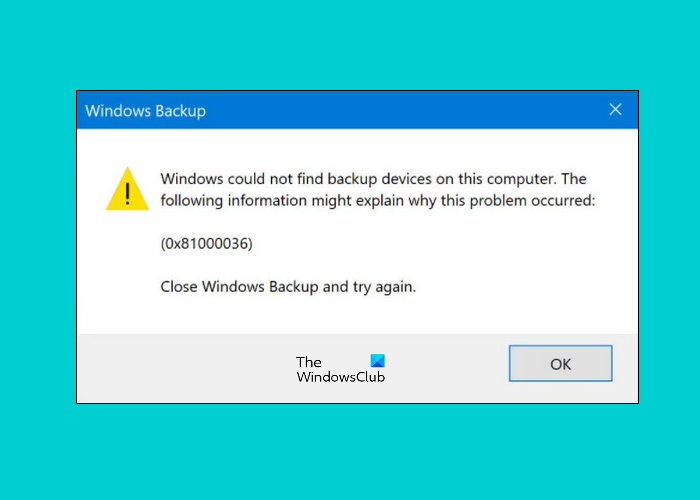
오류 0x81000036, Windows 에서 백업 장치를 찾을 수 없습니다.
Windows 백업 오류 0x81000036(Windows Backup Error 0x81000036) 을 받는 경우 다음 해결 방법이 도움이 될 수 있습니다.
- Windows 샌드박스를 비활성화합니다.
- Hyper-V를 비활성화합니다.
- USB 포트를 일시적으로 끕니다.
1] Windows 샌드박스 비활성화
영향을 받는 많은 사용자의 피드백에 따르면 Windows Sandbox 를 비활성화했을 때 시스템에서 오류 0x81000036이 수정되었습니다 . 이 방법을 시도해 보고 도움이 되는지 확인할 수도 있습니다.

Windows 10 에서 Windows Sandbox 를 비활성화하는 단계 는 다음과 같습니다.
- 제어판(Control Panel) 을 실행 합니다 .
- " Programs > Programs and Features "으로 이동합니다 . 시스템에서 이 옵션을 찾을 수 없으면 제어판(Control Panel) 의 검색 표시줄에 " 프로그램 및 기능(Programs and Features) "을 입력하십시오 .
- 이제 왼쪽 창에서 Windows 기능 켜기/끄기 옵션을 클릭합니다. (Turn Windows features on or off)(Turn Windows features on or off)새 창이 열립니다.
- 창 기능(Window Features) 에서 Windows 샌드박스(Windows Sandbox) 기능 옆에 있는 확인란의 선택을 취소합니다 .
- 완료되면 확인을 클릭하여 변경 사항을 저장합니다.
컴퓨터를 다시 시작합니다. 이 방법으로 컴퓨터의 오류가 해결되지 않으면 다음 해결 방법을 시도해 보십시오.
2] Hyper-V 비활성화
Hyper-V 는 이 문제의 또 다른 원인입니다. 시스템에서 Hyper-V(Hyper-V) 를 활성화한 경우 비활성화를 고려하고 문제가 해결되는지 확인하십시오.

Windows 10에서 Hyper-V(disable Hyper-V) 를 비활성화하는 단계 는 다음과 같습니다.
- 제어판(Control Panel) 을 실행 하고 " Programs > Programs and Features ." 으로 이동합니다.
- 왼쪽에서 Windows 기능 켜기/끄기(Turn Windows features on and or off) 를 클릭합니다 .
- 비활성화 하려면 Hyper-V 기능 옆에 있는 확인란의 선택을 취소합니다 .
- 확인을 클릭하여 설정을 저장합니다.
- 컴퓨터를 재부팅합니다.
3] USB 포트 끄기
위의 방법이 도움이 되지 않으면 USB 포트(disable the USB ports) 를 일시적으로 비활성화한 다음 시스템 이미지 백업을 생성해 보십시오.
많은 사용자가 이 방법이 유용하다는 것을 알았습니다. 아마도 당신에게도 효과가 있을 것입니다.
도움이 되었기를 바랍니다.
관련 게시물(Related posts) :
- 0x80780172 오류로 인해 시스템 이미지 백업 생성이 실패했습니다(Create a System Image backup failed with error 0x80780172) .
- 시스템 이미지 백업이 오류 코드 0x807800C5 및 0x80070020과 함께 실패합니다(System Image Backup fails with error codes 0x807800C5 and 0x80070020) .
Related posts
Windows 10를 External or Internal Hard Drive로 전송하는 방법
Windows 10에 대한 10 개의 최고의 전문 Backup and Data recovery software
Windows 10에서 Backup and Restore Quick Access Folders 방법
Regbak Windows Registry을 쉽게 백업하고 복원 할 수 있습니다
FBackup Windows PC에 대한 플러그인 지원이있는 무료 Backup Software입니다
Best Windows PC 무료 Game Backup software
Create Windows PC 용 KLS Mail Backup이있는 Easy 전자 메일 백업
Best Windows 10 용 무료 Email Backup software
PCTRansfer : 휴대용 데이터 transfer freeware Windows PC
Backup and Restore Drivers에서 Windows 10에서 방법
Create Windows 10의 단일 외장 드라이브에 여러 System Images
Windows 10 백업이 작동하지 않거나 실패했습니다
Backup and Restore Photos Windows 10의 앱 설정 방법
Error 0x80070013 System Restore, Backup or Windows Update Fix
Backup or Restore default Power Windows 10에서 계획 방법
Windows 11/10에서 Hard Drive을 복제하는 방법
무료 Imaging, Backup and Recovery Software Windows 10
EASEUS Todo Backup은 Windows 10의 무료 backup software입니다
Windows 10에서 Folder View 설정을 백업하고 복원하는 방법
어떻게 백업 및 Windows 10에 Apps에 대한 GPU Preferences 복원
